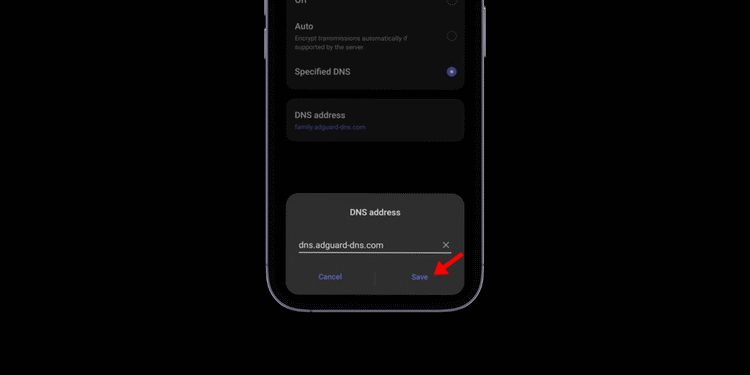📅 Guide 2025 : Configurez AdGuard DNS sur Android pour bloquer les publicités système 🚫📱
On déteste tous les pubs, pas vrai ? Et c'est un vrai casse-tête d'essayer de les empêcher d'apparaître. Bien sûr, vous pouvez utiliser des navigateurs avec bloqueur de publicités sur votre Android pour naviguer sans interruption. Mais que faire de ces pubs agaçantes qui s'affichent quand vous utilisez différentes applications ? 🤔
Pour supprimer les publicités système dans un Téléphone AndroidVous devez configurer AdGuard DNS sur votre appareil. Vous voulez savoir comment faire ? Découvrons-le ensemble dans… détail. 🔍
Qu'est-ce que le DNS AdGuard ? 🌐
AdGuard DNS est un serveur DNS public qui vous aide. naviguer Naviguez sur Internet plus sûrement et sans publicités intempestives. 🚫📲 Ce serveur bloque les publicités et protège votre vie privée en filtrant les requêtes provenant de domaines connus pour leurs publicités, leurs techniques de suivi et autres pratiques douteuses. logiciels malveillants au niveau DNS. 🛡️🔒
Qu'est-ce que cela signifie pour vous ? Si vous configurez AdGuard DNS sur votre téléphone, vous verrez moins de publicités lorsque vous utiliserez vos applications. applications Mes préférés. 📉✨
Comment utiliser AdGuard DNS sur Android ? 📱
Si vous avez un téléphone avec Androïde Si vous possédez Android 9 ou une version ultérieure, vous avez de la chance ! Vous pouvez utiliser la fonctionnalité DNS privé pour configurer AdGuard DNS sur votre appareil. AndroïdeEnsuite, nous vous expliquerons comment procéder étape par étape. 🚀
1. Pour commencer, lancez le Paramètres application sur votre téléphone Android.
2. Lorsque le application Paramètres, appuyez sur Se connecter et partager.
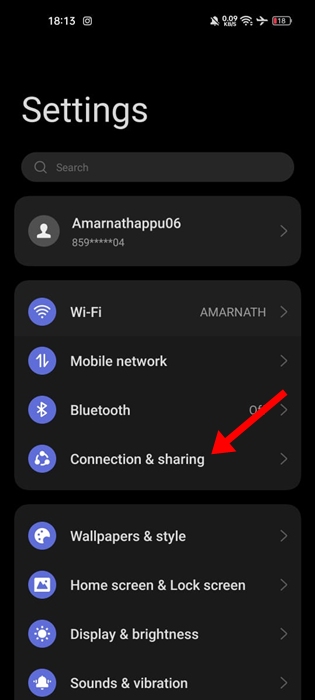
3. Dans Connexion et partage, appuyez sur DNS privé.
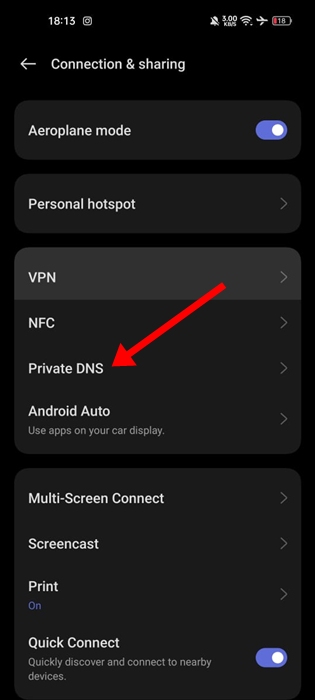
4. Dans le DNS privé, sélectionnez DNS spécifié.
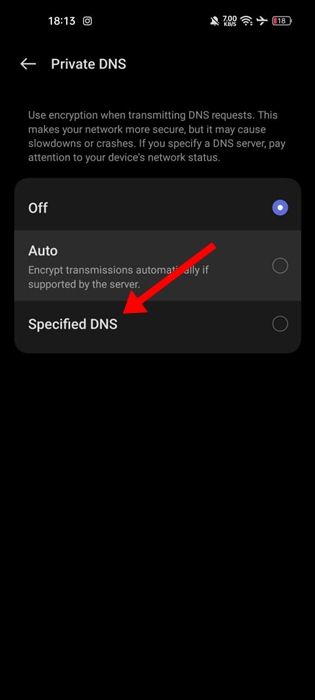
5. Ensuite, appuyez sur Adresse DNS.
6. Entrez dns.adguard-dns.com et appuyez sur Enregistrer.
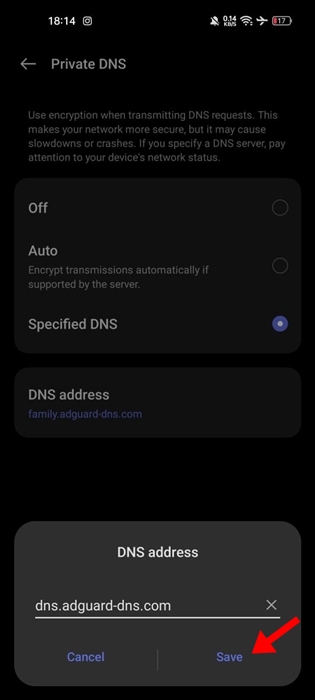
Une fois cette opération terminée, votre téléphone se déconnectera du rouge Connexion Wi-Fi pour changer de DNS. Cela configurera Adguard DNS Sur votre téléphone Android, vous verrez désormais moins de publicités.
🌐 Comment configurer AdGuard DNS sur les anciens téléphones Android 📱
Si vous possédez un téléphone Android plus ancien, ne vous inquiétez pas, vous pouvez toujours améliorer votre expérience en ligne grâce à les applications tierces à modifier AdGuard DNS. Nous allons vous montrer comment faire facilement ! 🚀
1. Téléchargez et installez le Commutateur DNS Téléchargez l'application sur votre téléphone Android depuis le Google Play Store.
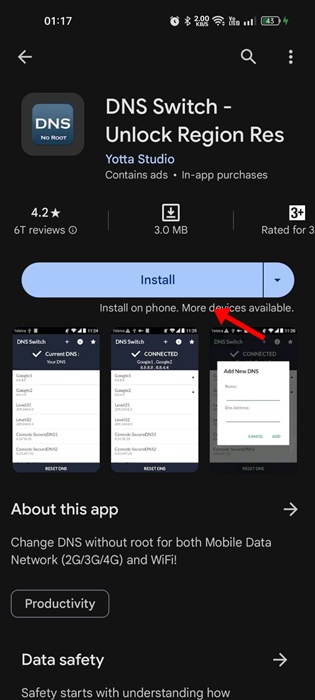 2. Une fois installé, ouvrez le application sur votre téléphone.
2. Une fois installé, ouvrez le application sur votre téléphone.
3. Vous pouvez maintenant voir tous les préréglages DNS. Trouvez le AdGuard1 et AdGuard2.
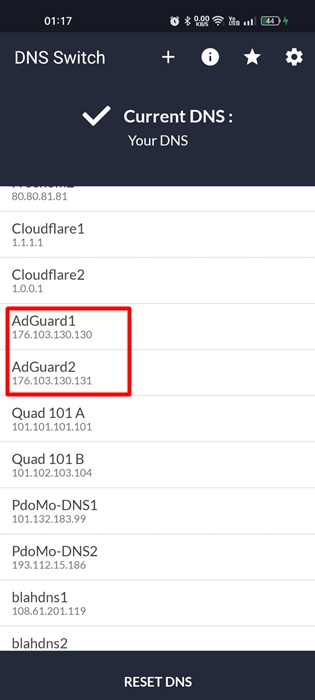 4. Sélectionnez AdGuard1. Vous serez invité à accorder l'autorisation Pour établir une connexion VPN, appuyez sur Autoriser.
4. Sélectionnez AdGuard1. Vous serez invité à accorder l'autorisation Pour établir une connexion VPN, appuyez sur Autoriser.
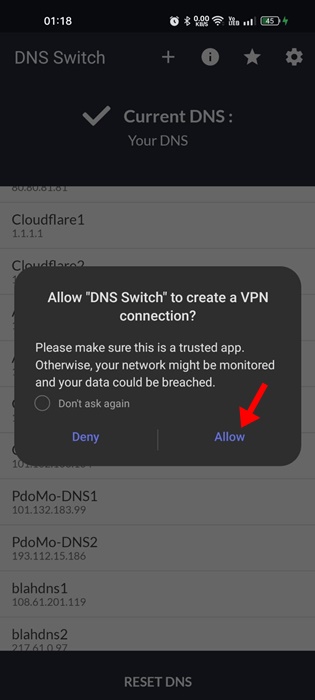 5. L'application créera une connexion VPN pour activer AdGuard DNS.
5. L'application créera une connexion VPN pour activer AdGuard DNS.
🌟 En plus de bloquer les publicités et les traqueurs, DNS AdGuard Vous pouvez également bloquer le contenu pour adultes et activer la recherche. sûr et le mode sans échec de votre téléphone. Pour ce faire, il vous suffit de configurer le serveur. Protection familiale Installez AdGuard (family.adguard-dns.com) sur votre appareil. 📱
Cet article vous guide étape par étape sur la façon d'utiliser DNS AdGuard sur un téléphone Androïde🚀 Vous pouvez configurer ce serveur DNS public pour réduire le nombre de publicités qui apparaissent sur votre écran. écran et améliorer votre expérience de navigation. 🛡️
Si vous avez des questions ou besoin d'aide supplémentaire sur ce sujet, n'hésitez pas à nous laisser un commentaire. Nous sommes là pour vous aider ! 💬
✨ Assurez-vous que votre téléphone est connecté à Internet Pour que ces paramètres fonctionnent correctement, vous bénéficierez d'une expérience de navigation plus fluide. sûr et sans distractions. 🚀